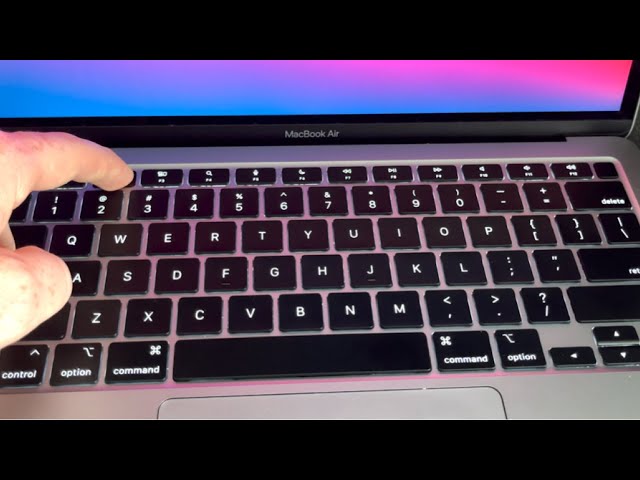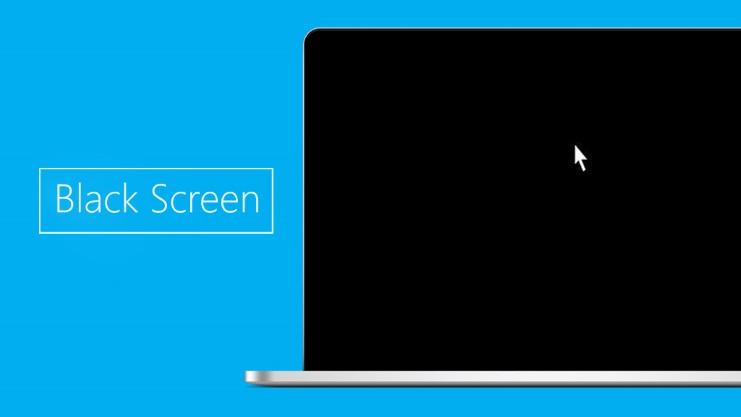Cách Cài Đặt Phần Mềm Bảng Tương Tác myViewBoard Chi Tiết
Trong thời đại công nghệ số lên ngôi, bảng tương tác đã trở thành một công cụ hỗ trợ đắc lực cho giáo dục hiện đại, mang đến những trải nghiệm học tập trực quan và sinh động hơn bao giờ hết. Một trong những phần mềm bảng tương tác được ưa chuộng nhất hiện nay chính là myViewBoard với giao diện thân thiện, dễ sử dụng và tích hợp nhiều tính năng hữu ích.
Bạn đang muốn trải nghiệm những tính năng tuyệt vời của myViewBoard nhưng chưa biết cách cài đặt? Đừng lo lắng, bài viết này sẽ hướng dẫn bạn cài đặt phần mềm bảng tương tác myViewBoard một cách chi tiết và dễ hiểu nhất.
Cài đặt myViewBoard trên Windows – Dễ như ăn bánh!
Bước 1: Tải phần mềm myViewBoard
Truy cập trang chủ của myViewBoard tại địa chỉ https://myviewboard.com và chọn mục “Download” để tải phần mềm tương thích với hệ điều hành Windows.
Bước 2: Cài đặt phần mềm
Sau khi tải về, bạn hãy nhấp đúp chuột vào file cài đặt và làm theo hướng dẫn đơn giản trên màn hình. Quá trình cài đặt phần mềm myViewBoard cũng tương tự như các phần mềm thông thường khác.

Hình minh họa: Giao diện cài đặt phần mềm myViewBoard trên Windows
Bước 3: Kích hoạt phần mềm
Sau khi cài đặt xong, biểu tượng myViewBoard sẽ xuất hiện trên màn hình Desktop. Bạn hãy nhấp vào biểu tượng để khởi động phần mềm.
Bước 4: Đăng nhập tài khoản myViewBoard
Để sử dụng đầy đủ các tính năng của myViewBoard, bạn cần đăng nhập vào tài khoản của mình. Nếu chưa có tài khoản, bạn có thể đăng ký miễn phí trực tiếp trên phần mềm.
Bước 5: Kích hoạt tài khoản qua email
Sau khi đăng ký, myViewBoard sẽ gửi một email kích hoạt đến địa chỉ email bạn đã đăng ký. Hãy truy cập email và nhấp vào đường link trong email để kích hoạt tài khoản.
Lưu ý:
Nếu không nhận được email kích hoạt, bạn có thể thực hiện các bước sau:
- Mở phần mềm myViewBoard trên Windows.
- Nhấp vào biểu tượng bánh răng cài đặt.
- Nhấp vào biểu tượng email.
- Nhấn vào “Gửi Lại” để yêu cầu myViewBoard gửi lại email kích hoạt.
Cài đặt myViewBoard trên Android – Nhanh chóng và tiện lợi
Ngoài việc sử dụng trên máy tính, bạn cũng có thể cài đặt và sử dụng myViewBoard trên các thiết bị Android như điện thoại thông minh và máy tính bảng.
Bước 1: Tải phần mềm myViewBoard
Truy cập kho ứng dụng Google Play Store trên thiết bị Android của bạn và tìm kiếm “myViewBoard Whiteboard”. Hoặc bạn có thể truy cập link tải trực tiếp.
Bước 2: Cài đặt phần mềm
Nhấn vào nút “Cài đặt” và chờ đợi quá trình tải xuống và cài đặt hoàn tất.
Lưu ý: Một số loại màn hình tương tác đã được cài đặt sẵn myViewBoard. Bạn chỉ cần tìm kiếm biểu tượng myViewBoard trên màn hình chính hoặc trong danh sách ứng dụng để sử dụng.
Bước 3: Kích hoạt tài khoản
Sau khi cài đặt xong, bạn hãy mở ứng dụng myViewBoard và nhấn vào nút “Kích hoạt” ở dưới màn hình. Chọn “Người dùng” hoặc “Quản trị tổ chức” tùy theo mục đích sử dụng của bạn.
Bước 4: Nhập thông tin tài khoản
Nhập đầy đủ thông tin bao gồm tên, địa chỉ email và mật khẩu (2 lần) rồi nhấn “Gửi”.
Bước 5: Xác nhận tài khoản
Truy cập email bạn đã đăng ký và nhấp vào đường link xác nhận từ myViewBoard để hoàn tất quá trình đăng ký tài khoản.
Đăng ký tài khoản myViewBoard – Mở ra thế giới bảng tương tác đầy màu sắc
Để sử dụng myViewBoard, bạn cần phải có một tài khoản. Việc đăng ký tài khoản myViewBoard hoàn toàn miễn phí và rất đơn giản.
Bước 1: Truy cập trang web myViewBoard
Mở trình duyệt web và truy cập địa chỉ https://myviewboard.com.
Bước 2: Chọn “Dùng thử ngay”
Tại giao diện chính của trang web, bạn hãy tìm và nhấp vào nút “Dùng thử ngay”.
Bước 3: Điền thông tin đăng ký
Điền đầy đủ thông tin theo yêu cầu bao gồm tên, họ và tên đệm, địa chỉ email và mật khẩu. Sau đó, tích chọn vào ô “Tôi đồng ý với các Chính Sách Bảo Mật, Điều Khoản Dịch Vụ và Thỏa Thuận Cấp Phép Cho Người Dùng Cuối của myViewBoard”.
Bước 4: Hoàn tất đăng ký
Nhấn vào nút “Tiếp” và làm theo hướng dẫn của myViewBoard để hoàn tất quá trình đăng ký tài khoản.
Khám phá thế giới tính năng ưu việt của myViewBoard
Sau khi hoàn tất cài đặt và đăng ký tài khoản, bạn đã có thể bắt đầu khám phá thế giới bảng tương tác đầy màu sắc của myViewBoard.
Ông Nguyễn Văn A, chuyên gia công nghệ giáo dục tại ViewSonic, chia sẻ: “myViewBoard không chỉ đơn thuần là một phần mềm bảng tương tác, nó còn là một hệ sinh thái giáo dục toàn diện với vô vàn tính năng ưu việt, hỗ trợ tối đa cho giáo viên và học sinh trong quá trình dạy và học.”
Dưới đây là một số tính năng nổi bật của myViewBoard:
- Giao diện trực quan, dễ sử dụng: myViewBoard được thiết kế với giao diện thân thiện, dễ sử dụng cho cả giáo viên và học sinh.
- Kho tài nguyên phong phú: myViewBoard cung cấp kho bài giảng, hình ảnh, video phong phú, sẵn sàng phục vụ cho mọi bài học.
- Công cụ hỗ trợ giảng dạy đa dạng: myViewBoard tích hợp nhiều công cụ hỗ trợ giảng dạy như bút viết, bút highlight, thước kẻ, la bàn,… giúp giáo viên tạo ra những bài giảng sinh động và thu hút.
- Tính năng cộng tác trực tuyến: myViewBoard cho phép giáo viên và học sinh tương tác trực tiếp với nhau thông qua các tính năng như bảng trắng chung, trò chuyện trực tuyến, chia sẻ màn hình,…
- Khả năng tương thích cao: myViewBoard tương thích với nhiều hệ điều hành và thiết bị khác nhau, giúp bạn dễ dàng truy cập và sử dụng mọi lúc, mọi nơi.
Lời kết
Hy vọng rằng bài viết trên đã giúp bạn cài đặt và sử dụng phần mềm bảng tương tác myViewBoard một cách dễ dàng. Chúc bạn có những trải nghiệm thú vị và hiệu quả với myViewBoard!
Xin chào, tôi là Văn Thuật, một chuyên gia trong lĩnh vực điện tử và máy tính với hơn 15 năm kinh nghiệm. Tôi đam mê nghiên cứu và chia sẻ kiến thức công nghệ nhằm giúp cộng đồng tiếp cận những giải pháp tiên tiến và thực tiễn nhất. About me!
Bài viết cùng chủ đề:
-
10 Lỗi Màn Hình Laptop Phổ Biến Và Cách Khắc Phục
-
Top 12 Phần Mềm Diệt Virus Tốt Nhất Trên Hệ Điều Hành Windows
-
Bí Kíp Trải Nghiệm Âm Thanh Tuyệt Vời Nhất Từ Airpods
-
Hướng Dẫn Cách Tắt Tường Lửa Trong Win 11
-
Tầm Quan Trọng Của Cập Nhật Driver Cho Máy Tính Win 10
-
Một Số Tổ Hợp Phím Tắt Giúp Nâng Cao Hiệu Quả Công Việc
-
Cách Sao Lưu Và Khôi Phục Dữ Liệu Trên Win 7 Đơn Giản
-
MacOS Hay Windows Mới Là Lựa Chọn Hoàn Hảo Cho Bạn?
-
Nguyên Nhân Và Cách Khắc Phục Lỗi Màn Hình Máy Tính Bị Đen
-
Hướng Dẫn Chi Tiết Cách Phân Vùng Ổ Cứng Trên Win 11 Và 10
-
Khám Phá 27 Lệnh Run CMD Thông Dụng
-
Hô Biến Giao Diện Máy Tính Từ Đơn Điệu Trở Nên Độc Đáo
-
Phương Pháp Kiểm Tra Ổ Cứng Nhanh Và Chính Xác Nhất
-
Top 13 Cách Tìm Bài Hát Qua Giai Điệu Chính Xác Nhất
-
Tổng Hợp 5 Thiết Đặt Chính Sách Mới Để Kiểm Soát Quyền Riêng Tư
-
Nguyên Nhân Laptop Nóng Như Lửa Và Cách Khắc Phục